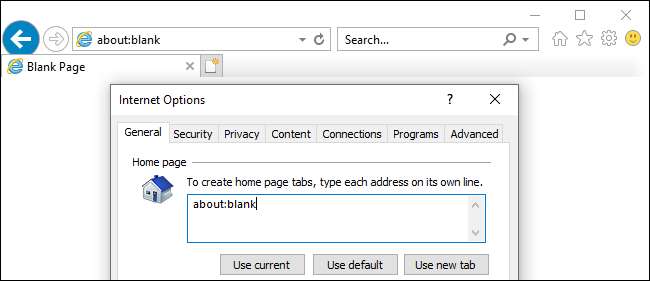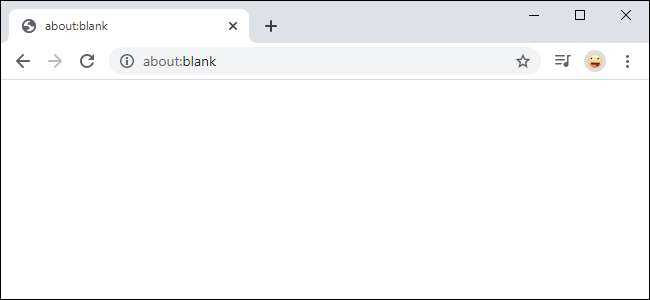
Якщо в адресному рядку веб-браузера ви бачите "about: blank", ви переглядаєте порожню сторінку, вбудовану у ваш веб-браузер. Це частина браузерів Google Chrome, Mozilla Firefox, Apple Safari, Microsoft Edge, Internet Explorer та інших.
У цьому немає нічого поганого в: blank. Багато людей вирішують використовувати about: blank як домашню сторінку, забезпечуючи, щоб їх веб-браузер завжди відкривався з порожнім білим екраном. Якщо ваш веб-браузер завжди відкривається з about: blank і вам це не подобається, ми покажемо вам, як цього не робити.
Що таке: порожнє?
Це порожня сторінка, вбудована у ваш веб-браузер. Частина адреси „about:” повідомляє браузеру про відображення внутрішніх, вбудованих веб-сторінок. Наприклад, у Chrome ви можете вводити текст
про: налаштування
в адресному рядку, щоб відкрити сторінку налаштувань або
про: завантаження
, щоб переглянути список завантажень файлів Chrome.
Коли ви вводите about: blank в адресний рядок і натискаєте Enter, ваш веб-браузер завантажує порожню сторінку, на якій нічого немає. Ця сторінка не з Інтернету - вона вбудована у ваш веб-браузер.
Чому таке about: blank Корисно?
Багато людей використовують як домашню сторінку about: blank. Це дає вам порожню сторінку кожного разу, коли ви відкриваєте браузер.
Для цього потрібно лише зайти в налаштування веб-переглядача та сказати, щоб він відкривався за допомогою „about: blank” замість іншої веб-сторінки.
Веб-браузери можуть також відкрити порожню сторінку about: blank сторінка, якщо вони запускаються і не знають, що ще відображати. Зрештою, браузер завжди повинен щось відображати, а завантаження about: blank - це спосіб відображення порожньої сторінки.
Це вірус чи шкідливе програмне забезпечення?
Про: порожня сторінка не є шкідливим програмним забезпеченням чи чимось небезпечним. Однак якщо ви стурбовані тим, що на вашому комп’ютері може бути зловмисне програмне забезпечення, радимо виконати сканування за допомогою Ваша обрана програма захисту від шкідливих програм .
Нам подобається Malwarebytes , і ми рекомендуємо дати комп’ютеру просканувати його. Безкоштовна версія може виконувати сканування вручну та видаляти шкідливе програмне забезпечення. Платна версія Premium просто додає автоматичне фонове сканування. Malwarebytes підтримує як ПК з Windows, так і Mac.
ПОВ'ЯЗАНІ: Який найкращий антивірус для Windows 10? (Чи достатньо хороший Захисник Windows?)
Як можна позбутися: про порожнє?
Ви насправді не можете позбутися або видалити about: blank. Це частина вашого веб-переглядача, і вона завжди буде там під капотом. Однак вам більше ніколи не доведеться його бачити, якщо ви цього не хочете.
Якщо ви завжди бачите about: blank, коли ви відкриваєте веб-браузер, і ви волієте бачити сторінку нової вкладки або будь-яку іншу веб-сторінку, все, що вам потрібно зробити, це змінити домашню сторінку веб-браузера.
У Google Chrome перейдіть до меню> Налаштування. Прокрутіть униз до розділу «Під час запуску» та виберіть «Відкрити сторінку нової вкладки» або видаліть about: blank із веб-сторінок, що відкриваються під час запуску, та виберіть свою улюблену веб-сторінку.

У Mozilla Firefox натисніть меню> Параметри> Домашня сторінка. Виберіть потрібну домашню сторінку для нових вікон та нових вкладок. Переконайтеся, що тут не вибрано “about: blank” або “Blank Page”.
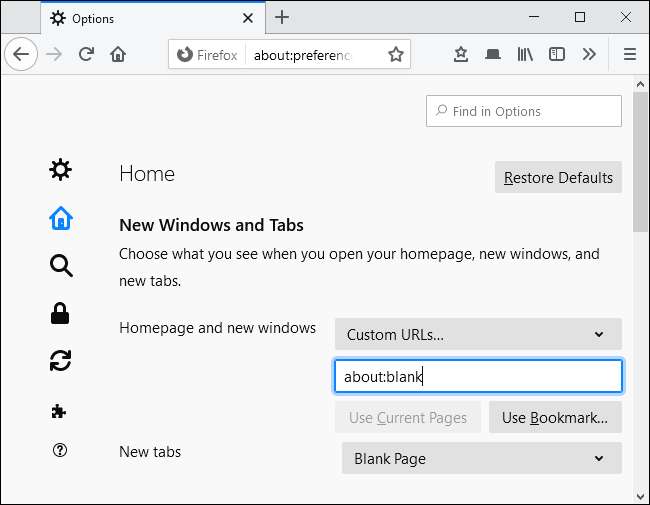
У Apple Safari на Mac натисніть Safari> Налаштування> Загальне. У розділі Домашня сторінка видаліть “about: blank” та введіть потрібну домашню сторінку.

В Новий браузер Microsoft на базі Chromium Edge натисніть меню> Налаштування> Під час запуску. Виберіть “Відкрити нову вкладку” або видаліть about: blank зі списку сторінок, які Edge відкриває під час запуску.
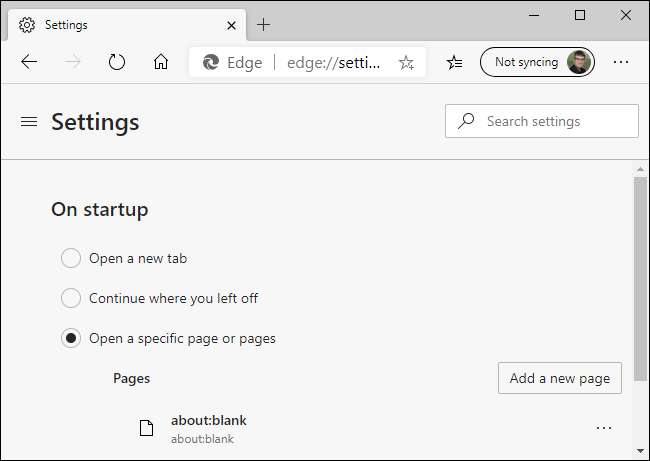
В Internet Explorer ви можете змінити це у вікні Властивості браузера. (Звичайно, вам більше не слід користуватися Internet Explorer. Навіть Microsoft рекомендує залишити IE позаду. Але це все одно може знадобитися для деяких старих бізнес-додатків та іншого застарілого програмного забезпечення.)
Натисніть кнопку меню у формі шестерні та виберіть «Властивості браузера». Видаліть “about: blank” із вікна домашньої сторінки у верхній частині загальної панелі. Введіть адресу потрібної домашньої сторінки.